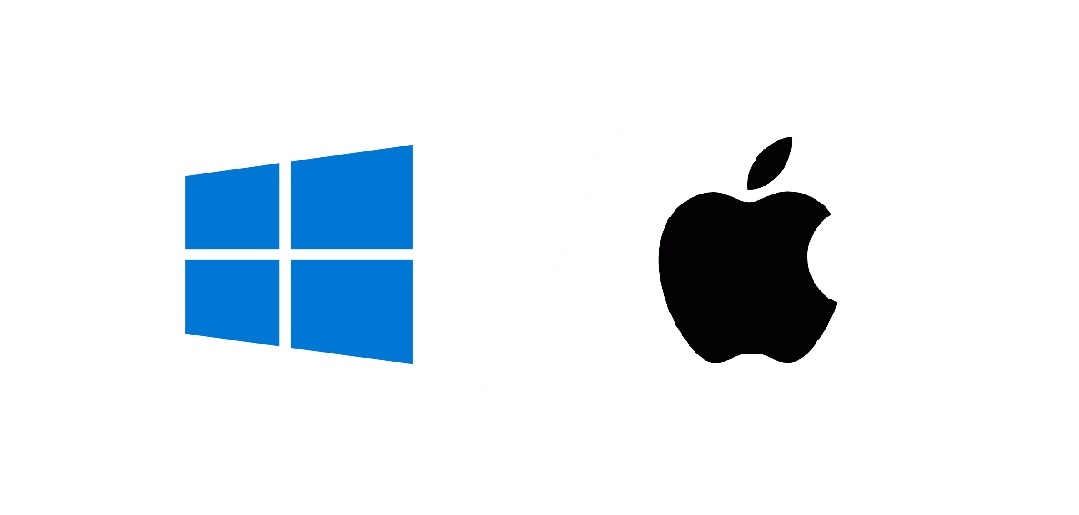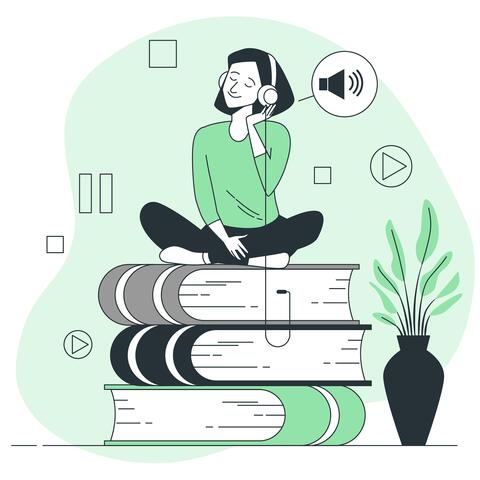Vivemos em uma época que existe tantas coisas para desfrutar todos os dias. Quem nunca teve uma ideia no meio do dia mas acabou esquecendo completamente minutos depois? Você já quis fazer uma lista de tarefas, mas perdeu tempo procurando papel e caneta? Ainda bem que existe uma solução prática: o Google Keep.
Apesar de ter uma década de existência muita gente não a conheçe. O Google Keep é uma ferramenta e gratuita do Google que ajuda a organizar suas ideias, fazer listas e anotar tudo o que você quiser. É muito simples de usar e pode ser acessado pelo celular ou computador.
Neste artigo, o Relato Digital te ensina como usar o Google Keep para facilitar sua rotina. Acompanhe este guia completo!
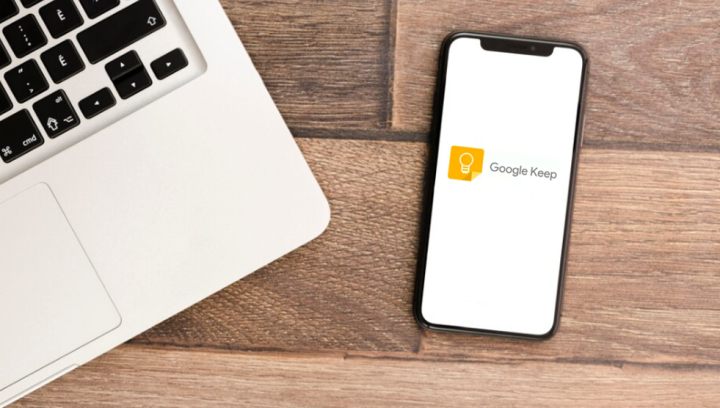
O que é o Google Keep e por que usá-lo?
O Google Keep é um aplicativo bastante leve e intuitivo que tem como objetivo a anotações rápidas e organização de tarefas. É como se você tivesse uma agenda de tarefas digital sempre a sua disposição, mas com recursos que tornam tudo mais prático e eficiente.
Agora um exemplo prático, digamos que você chega no mercado e precisa lembrar de todos os produtos que sua mãe pediu. Em vez de escrever em papéis, você consegue criar uma lista no Google Keep e marcá-la à medida que coloca os produtos no carrinho. Simples assim!
O Google Keep ainda permite:
- Criar notas de texto e listas de tarefas;
- Usar cores para facilitar visualmente as anotações;
- Adicionar imagens ou desenhos nas suas notas;
- Definir lembretes para não esquecer eventos importantes.
Como Criar e Organizar Notas no Google Keep
Passo 1: Crie uma nota simples
Para fazer uma nota no Google Keep, o processo é simples:
- Abra o aplicativo ou acesse a versão web.
- Clique em “Criar uma nota”.
- Digite o texto ou ideia que deseja salvar.
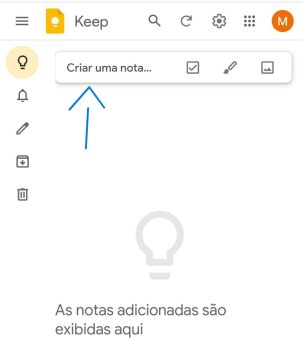
Passo 2: Faça uma listas de tarefas
Se você precisa organizar suas tarafas do dia, fazer uma lista de tarefas é a melhor maneira. Clique em “Nova lista”, adicione o que desejar e marque-os quando for concluindo.
Exemplo:
- Comprar leite
- Responder e-mails
- Ir para a academia
Passo 3: Usando as cores para organizar
Uma dica importante é usar cores de acordo com suas prioridades. Por exemplo:
- Amarelo: Lista de tarefas
- Verde: Compromissos e reuniões
- Azul: Não urgentes
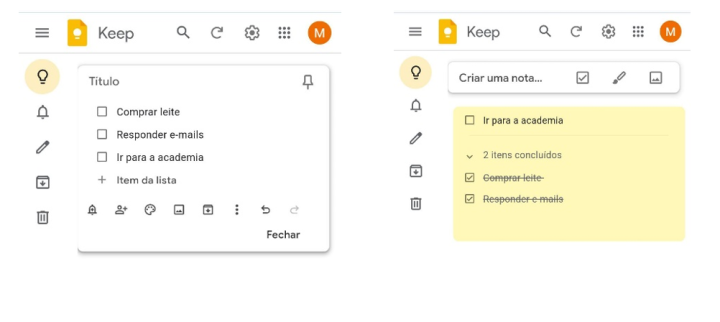
Usando o Google Keep em equipe
Não acaba por aí! O Google Keep permite também compartilhar notas com outras pessoas, e isso é bastante útil para projetos em equipe ou até mesmo para organização familiar.
Exemplo prático:
Se sua equipe está organizando um projeto, em vez de cada colaborador anotar suas ideias em um papel separado, crie uma nota compartilhada no Google Keep e todos poderão contribuir com suas ideias e sugestões em um único lugar e ao mesmo tempo.
Google Keep x Outras ferramentas
Mas por que usar o Google Keep em vez de outras ferramentas de anotações? É simples, outros aplicativos apresentam funções mais complexas, já o Google Keep é direto ao ponto e é tudo muito intuitivo, sem a necessidade de uma grandes aprendizados. Ah, e sem falar que ele se integra com outras ferramentas como o Google Agenda e o Google Drive, facilitando ainda mais sua organização
Leia também: